Hai teman nuna...
Kayaknya lagi pada rame bahas tentang cara pasang GA4 ya sekarang ini. Iyalah karena bentar lagi Juli yang artinya GA-UA akan berhenti beroperasi.
Banyak blogger mastah yang sudah mulai hijrah dan berbagi cerita tentang tampilan baru GA4 ini. Mereka sudah mulai membaca GA4. Sementara aku baru saja beralih dari Analytics UA (Universal Analytics).
Jujur saja semua yang aku lakukan berdasarkan panduan dari blogger dan juga berbekal pengalaman ikut kelas blogger sana sini. Bukan yang hasil ngoprek sendiri. Artikel ini sekaligus jadi catatan belajarku juga.
Membuat akun Google Analytics bagiku sangat rumit baik yang UA maupun yang GA4. Prosesnya panjang. Berbeda dengan membuat akun Google Search Console.
Aku disini ingin juga berbagi bagaimana cara memasang google analytics 4 di blogspot. Meski tanpa banyak hasil screenshoot gambar semoga bisa membantu. Aku orangnya type harus berkonsentrasi karena kalau ada error suka panas dingin langsung. Maklum masih blogger cupu.
Belajar Bersama di Kelas Blogger
Awal-awal terjun di dunia perbloggeran ini aku bener-bener sendiri ngga punya teman sepermainan yang sama. Sampai beberapa tahun ngeblog baru deh kenal beberapa kelas untuk belajar ngeblog dari pemula sampai tahap yang ternyata ngga sekedar nulis aja.
Kali ini aku berkesempatan ikut kelas BRT Network yang pembahasannya khusus tentang memasang GA4. Kelas ini diampu oleh mba Monica dan mas Pewe selaku pembawa materi. Lebih tepatnya yang ngajarin kami setting GA4 ini.
Kelebihan ikut kelas model tutorial begini enaknya adalah dipandu langsung oleh ahlinya terus kalau bingung jadi ada yang ditanyain dan minta dijelasin langsung.
Hanya saja kekurangan kelas online yang dilakukan via Gmeet ini adalah koneksi internet harus stabil belum lagi kalau kitanya ngikutin tutorial agak lemot karena jaringan jadi harus interupsi berkali-kali minta diulang.
Cara Pasang Google Analytics 4 Di Blogspot
Jujur aku lupa tahapan saat membuat Google Analytics yang lama alias yang UA. Intinya aku sudah punya akun Google Analyticsnya yang versi UA jadi tinggal tambah properti saja.
Sebelumnya ada 4 alur yang harus teman nuna perhatikan dan persiapkan jangan sampai terlewat:
1. Bikin dan setting GA4
2. Bikin dan setting akun di Google Tag Manager (GTM)
3. Memasang kode / script dari GTM di HTML blogspot
4. Mengecek hasil instalasi
Jika sudah mari kita mulai dari tahap pertama
Bikin Dan Setting GA4
1. Masuk ke beranda Google Analytics dan cari admin. Letaknya di bagian bawah kiri dengan simbol gear
2. Pilih Buat Properti
3. Pada penyiapan properti isi nama properti sesuai keinginan sendiri. Jangan lupa ubah Zona Waktu Pelaporan ke Indonesia dan atur waktunya. Mata Uang pilih Rupiah. Klik simpan
4. Kita diarahkan ke Aliran data. Klik tambahkan aliran data. Jika kosong silahkan buat aliran data. Pilih tipe pengukuran Web.
5. Isi nama aliran data sesuai keinginan. Url aliran data masukkan alamat blog. Untuk blogspot selalu diawali dengan https://www.namablog.com.
6. Akan muncul halaman aliran data. Disini kita akan mendapat ID aliran data dan ID pengukuran. ID pengukuran ini akan kita buat setup akun di Google Tag Manager
Sampai tahap ini setting dan bikin GA4 sudah selesai. Tapi proses ini belum selesai sepenuhnya ada kelanjutannya lagi.
Bikin Dan Setting Akun di Google Tag Manager
1. Buka Google Tag Manager. Klik Buat Akun.
2. Pada halaman pembuatan akun, isi Nama Akun sesuai keinginan. Pilih negara Indonesia. Ada kotak kecil dibawah Negara tidak usah dicentang.
3. Bagian penyiapan penampung, isi nama penampung dengan url blog kita dengan awalan www. Tanpa http ataupun https. Platform target pilih Web. Lalu klik Buat
4. Muncul halaman perjanjian persyaratan. Scroll sampai bawah lalu centang kotak kecil yang berbunyi "saya juga menyetujui ....."klik ya di bagian atas pada kotak berwarna biru.
5. Akan muncul kode script yang harus dipasang di html blog dibawah tag <head> dan script kedua yang dipasang di bawah tag <body>. Parse dulu kedua script tsb baru dipaste ke template blog. Jika tidak di parse maka script tidak compatible ketika di paste. Sisihkan dulu script ini. Kalo aku disisihkan ke notepad.
6. Sebelum pasang di html blog kita masih berada di Ruang Kerja GTM. Klik Tag Baru.
7. Klik Konfigurasi Tag pilih jenis tag yang Google Analytics: Konfigurasi GA4
8. Masukkan nomor ID Pengukuran yang kita dapat tadi di aliran data. Pada bagian Pemicuan pilih all pages untuk mengukur page view
Sampai sini akun GTM sudah selesai. Masih lanjut ya.....
Memasang Kode / Script Dari GTM di HTML Blogspot
1. Kembali ke dashboard blogspot pilih tema lalu edit html
2. Paste script pertama yang harus diletakan di bagian bawah tag <head>. Paste scriptnya setelah diparse terlebih dahulu ya.
3. Lanjut cari kode tag <body> di html blog. Paste kode kedua yang harus diletakkan dibawah tag <body>.
Catatan untuk template fiksioner ataupun template lain yang tampilan tag bodynya tanpa tanda penutup seperti ini <body......
Pastekan script tersebut seperti di dibawah
4. Simpan template
Cara Mengecek Hasil Memasang Google Analytics 4 di Blogspot
Untuk memastikan apakah hasil pemasangan kita sudah berhasil kita perlu lakukan satu tahap ini. Oke lanjut saja
1. Kembali ke akun GTM kita di halaman Ruang Kerja klik tombol pratinjau di bagian kanan atas
2. Akan muncul halaman tag assistant. Masukkan url blog kita pada kotak yang tersedia
3. Setelahnya akan muncul jendela pop up yang menampilkan beranda blog kita
4. Biarkan jendela pop up terus terbuka.
5. Pastikan ada dua ID yang ditampilkan yaitu ID pengukuran GA4 kita yaitu G-*** dan ID pengukuran GTM kita yaitu GTM-***
6. Masih di halaman tag assistant pastikan ada keterangan Tags Fired pada kolom Google Analytics konfigurasi GA4
7. Kembali ke akun GA4 kita pindah pada bagian menu pilih konfigurasi yang ada di sebelah kiri. Lalu klik Debug View
8. Kembali lagi ke GTM bagian tag assistant tadi yang muncul jendela pop up nya. Klik saja salah satu arikel pada jendela pop up tersebut.
9. Lihat GA4 debug view tadi pantau apakah ada pergerakan yang terjadi. Jika ada pergerakan berarti pemasangan GA4 kita telah berhasil
10. Kembali ke Ruang Kerja GTM. Klik kirim di sudut kanan atas dan publikasikan.
Oke sampai tahap ini barulah kita selesai memasang Google Analytics 4 di blogspot kita. Selanjutnya kita hanya bisa menunggu sampai GA mengambil data blog kita.
Apakah teman nuna mulai pusing??? Yup sama saya juga mumet ketika praktek ini. Mana ditengah jalan ada kendala pula. Dan alhamdulilahnya kini ada banyak teman yang bisa ditanyain. Bahkan teman-teman dari kelas sebelumnya yang pernah aku ikuti yaitu Blogspedia Coaching juga ikutan mumet bersama.
Demikian artikel tutorial ini semoga sedikit membantu.
sumber artikel ini:
https://www.anotherorion.net/2022/05/cara-memasang-ga4-di-blogspot.html
https://www.reyneraea.com/2022/06/cara-pasang-google-analytics-4.html
https://www.blogspedia.my.id/google-analytics-4/




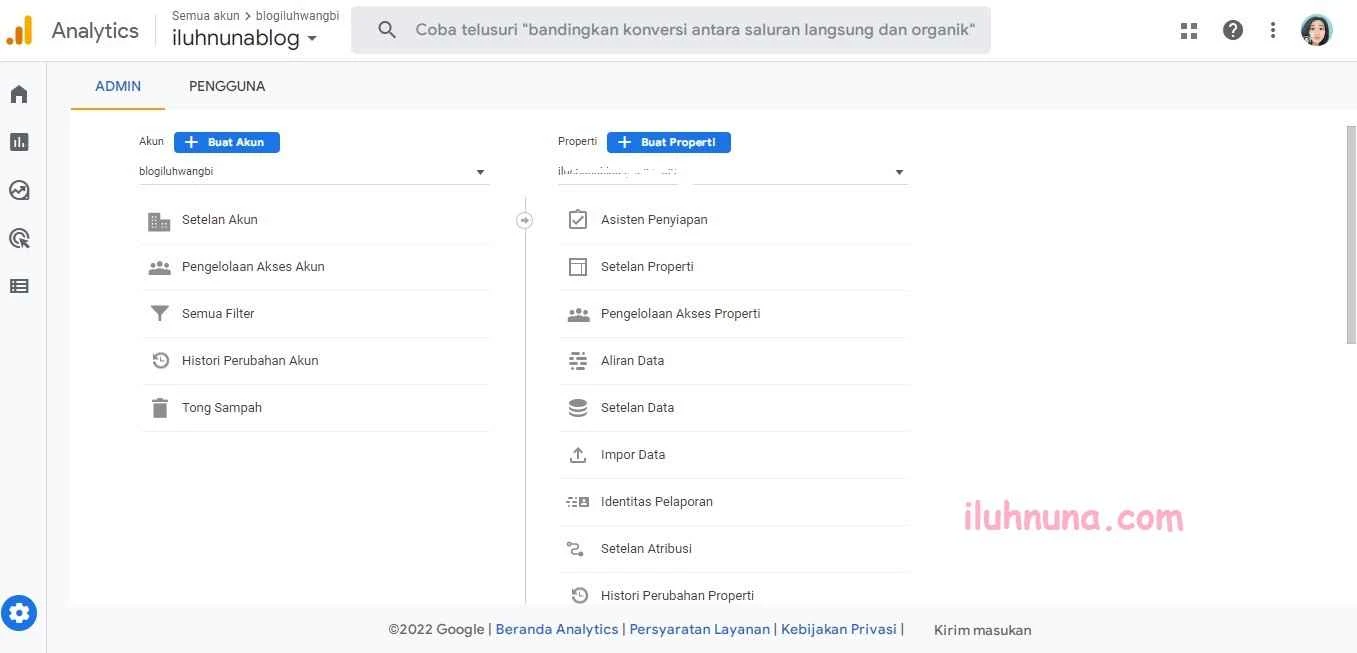




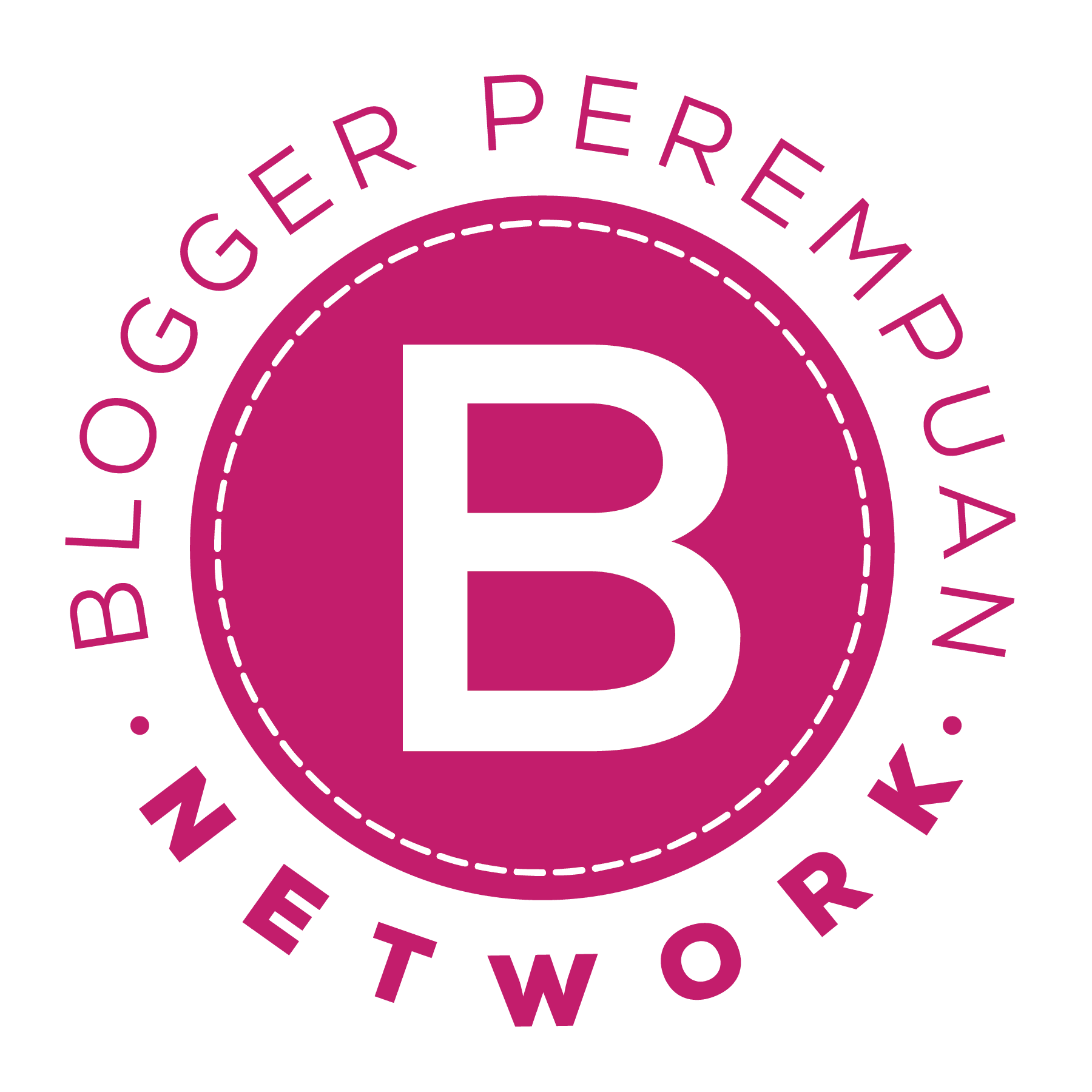


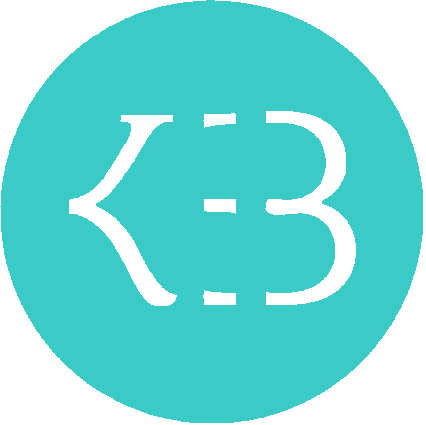

terbantu dengan artikel ini, PR aku dalam seminggu ini aadalah masang GA4 , semoga ga ada kendala dan ga bikin mumet nih
BalasHapusTerimakasih mba. Alhamdulilah kalau membantu. Semangat pasangnya. Emang harus hati² dan konsentrasi sih.
Hapus